いまさら聞けないExcelの使い方講座
【Excel】積み上げ棒グラフは割合の変化がわかりづらい!を解決するエクセルのテク
2017年7月24日 06:55
Excel(エクセル)は、仕事や普段の生活で使う機会の多い、最も身近なアプリケーションのひとつです。しかし、「イマイチよくわからないまま使っている」「実は少し苦手……」という人も多いのではないでしょうか? この連載では、いまさら人に聞けないけど、知っていれば必ず役に立つ、Excelを使いこなすためのノウハウを紹介します。
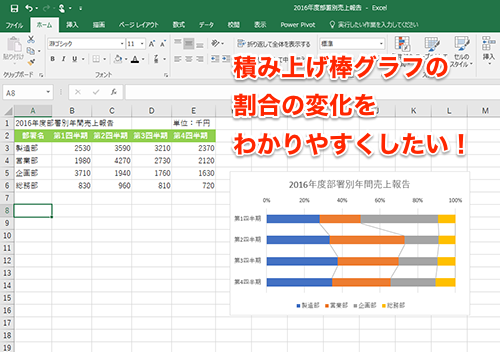
グラフ上で割合の変化をもっとわかりやすくしたい!
Excelで、表から積み上げ棒グラフを作る機会は多いと思います。Excel任せですべて自動的に作成されるグラフも悪くはありませんが、そのままだと、割合の変化が今ひとつわかりにくいと感じたことはないでしょうか。
今回は、そんな場合に使うと有効な、積み上げ棒グラフの系列の境目に線を入れる方法について解説します。
「区分線」の追加でさらに見やすいグラフに仕上げる
棒グラフの系列の境目に入れる線のことを「区分線」といいます。棒グラフに区分線を追加するには、通常通りグラフを作成したあとに、[グラフ要素の追加]を行います。
例として、部署別の年間売上を記録した表(①)から100%積み上げ横棒グラフを作り、区分線を追加してみましょう。
グラフにしたいセル範囲(ここではセルA2:E6)(②)をドラッグして選択します。[挿入]タブ(③)をクリックし、グラフの種類を選択します。ここでは積み上げ横棒グラフを作成したいので、[棒グラフ](④)→[100%積み上げ横棒グラフ](⑤)を選択します。
自動でグラフが作成されるので、グラフのタイトルや凡例などを整えておきましょう。
[グラフツール]の[デザイン]タブ(⑥)をクリックし、[グラフ要素を追加](⑦)→[線](⑧)→[区分線](⑨)を選択します。
これで、棒グラフの系列の境目に区分線が追加されました(⑩)。ワークシート上のグラフの外にあるいずれかのセル(⑪)をクリックすると、グラフの編集が完了します。
ただし、作成したグラフの種類によっては、区分線を追加できない場合があります。[グラフ要素を追加]をクリックした時に[線]が選択できる状態にならない場合は、区分線を追加することができません。区分線を追加したいのに選択できない時は、グラフの種類を変更しましょう。
区分線を追加して割合の変化がよりわかりやすいグラフにしよう
今回は、積み上げ棒グラフに区分線を追加するテクニックを解説しました。簡単な操作で、割合の変化がよくわかるグラフに仕上げられることがおわかりいただけたのではないでしょうか。
Excelを使えばグラフは簡単に描けますが、自動作成の機能に頼りっぱなしでは本当にわかりやすいグラフに仕上げられないことがあります。少しでも美しく、見やすいグラフを作りたい時は、ぜひ今回の記事を参考にしてみてくださいね。












![1冊ですべて身につくHTML & CSSとWebデザイン入門講座[第2版] 製品画像:3位](https://m.media-amazon.com/images/I/41DiWc47MYL._SL160_.jpg)






